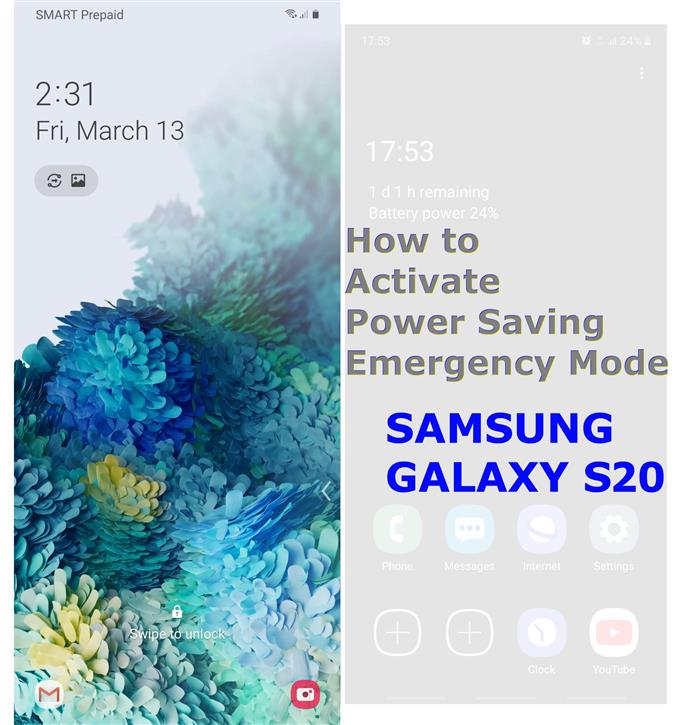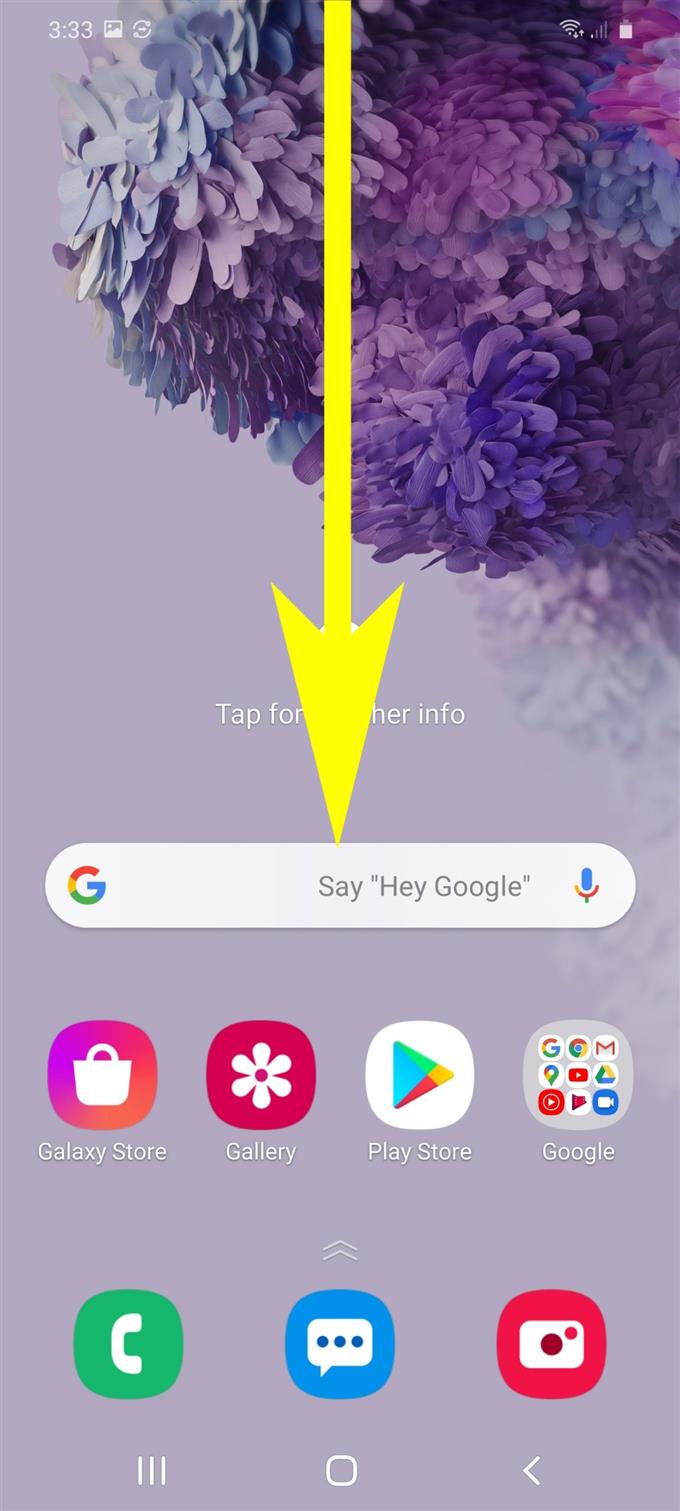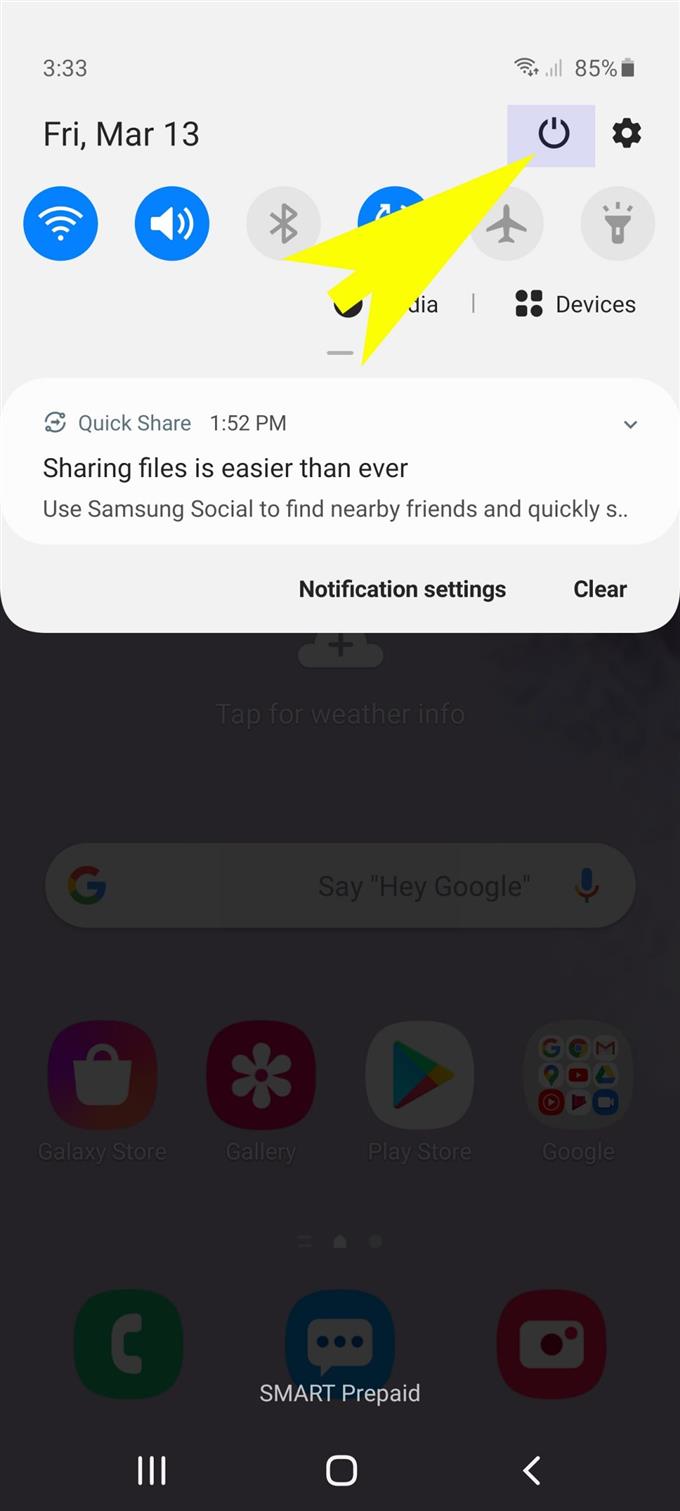W tym samouczku przeprowadzę Cię przez najszybszy sposób aktywacji trybu oszczędzania energii na nowym telefonie Samsung Galaxy S20. Oto jak włączyć i korzystać z trybu oszczędzania energii Galaxy S20 za pośrednictwem panelu powiadomień.
Niski poziom naładowania baterii jest nieunikniony wśród smartfonów. To powiedziawszy, w każdym urządzeniu może zabraknąć baterii bez względu na jej pojemność. W zależności od użytkowania urządzenie może szybko się rozładować. Na szczęście zaawansowane funkcje zasilania są już wbudowane w większość, jeśli nie we wszystkie nowoczesne smartfony. Włączając te funkcje, możesz wydłużyć czas pracy baterii telefonu i zakończyć wszystkie czynności, które musisz zrobić, zanim telefon całkowicie wyczerpie się.
Galaxy S20 ma pojemność baterii 4000 mAh. Jest pozornie mniejszy w porównaniu do wersji Ultra. Niemniej jednak istnieje sposób na zwiększenie tej pojemności do poziomu wystarczającego, abyś mógł przetrwać przeciętny dzień. Czytaj dalej, aby dowiedzieć się więcej.
Proste kroki, aby aktywować i korzystać z trybu oszczędzania energii Galaxy S20
Potrzebny czas: 3 minuty
W trybie oszczędzania energii żywotność baterii wydłuża się, ograniczając dostęp do niektórych aplikacji i usług w urządzeniu. Ogranicza również użycie procesora przez telefon. Poniższe kroki pokazują szybszy sposób włączenia i korzystania z trybu oszczędzania energii w nowym Samsungu Galaxy S20. Oto jak to się robi.
- Przejdź do ekranu głównego, aby rozpocząć. Następnie przesuń palcem w dół od dolnej części ekranu, aby uzyskać dostęp do panelu powiadomień.
Panel powiadomień zawiera ikony skrótów lub elementy sterujące umożliwiające dostęp do kluczowych funkcji i funkcji systemowych telefonu.
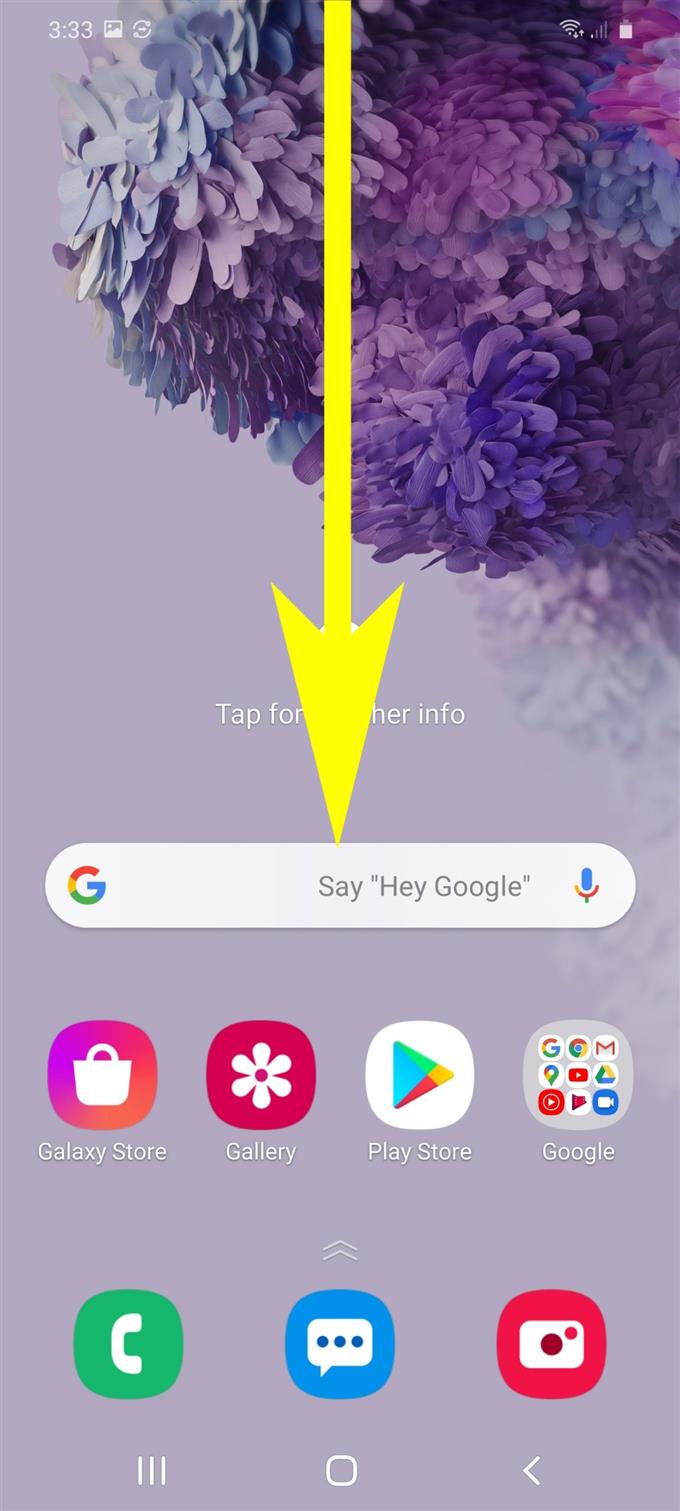
- Stuknij ikonę Zasilania w prawym górnym rogu tuż przed ikoną Ustawienia.
Spowoduje to otwarcie ekranu z głównymi opcjami zasilania.

- Następnie dotknij ikonę Trybu awaryjnego.
Zostanie wyświetlone menu podręczne trybu awaryjnego.

- Przeczytaj i przejrzyj informacje o trybie awaryjnym, a następnie dotknij Włącz, aby kontynuować.
Na następnym ekranie zobaczysz kilka aplikacji, których możesz użyć do celów awaryjnych.
W tym stanie telefon działa już w trybie oszczędzania energii.
- Aby wyjść z trybu oszczędzania energii, przejdź do prawego górnego rogu, a następnie dotknij ikony Szybkie menu, aby wyświetlić jego elementy podrzędne.
Ikona szybkiego menu jest reprezentowana przez trzy pionowe kropki.

- Następnie dotknij opcji, aby wyłączyć tryb awaryjny.
Spowoduje to wyłączenie trybu oszczędzania energii i ponowne włączenie trybu normalnego.

Przybory
- Android 10, One UI 2.0 i nowsze
Materiały
- Galaxy S20, Galaxy S20 Plus, Galaxy Ultra
W trybie oszczędzania energii zużycie baterii jest ograniczone, ponieważ wiele usług, w tym latarka, jest wyłączonych. W rezultacie żywotność baterii wydłuża się.
Dostęp do trybu oszczędzania energii można także uzyskać poprzez menu ustawień. Najwyraźniej jest to dłuższy proces w porównaniu do powyższych kroków.
Aby uzyskać dostęp do trybu oszczędzania energii za pośrednictwem menu ustawień Galaxy S20, po prostu przejdź do Ustawienia-> Pielęgnacja urządzenia-> Bateria menu. Stamtąd zobaczysz różne funkcje zasilania, których możesz użyć. Aby uzyskać dostęp i aktywować tryb oszczędzania energii, musisz dotknąć Tryb zasilania pod Zarządzanie energią następnie wybierz tryb dla dłuższej żywotności baterii.
Takie funkcje oszczędzania energii zwykle przydają się, gdy w urządzeniu zaczyna brakować energii i bardzo potrzebujesz go użyć.
Wśród dostępnych opcji trybu zasilania są: wysoka wydajność, zoptymalizowana, średnia oszczędność energii i maksymalna oszczędność energii.
Domyślnie telefon jest skonfigurowany do korzystania ze zoptymalizowanego trybu zasilania. Oznacza to, że obecnie stosowana jest zalecana równowaga wydajności i żywotności baterii.
Istnieje również funkcja adaptacyjnego oszczędzania energii, którą można włączyć, aby automatycznie ustawiać tryb zasilania zgodnie z wzorcami użytkowania.
I to wszystko obejmuje ten samouczek. Bądź na bieżąco, aby uzyskać obszerniejsze samouczki, porady i wskazówki, które pomogą Ci w pełni wykorzystać możliwości nowego smartfona Samsung Galaxy S20.
Możesz także sprawdzić nasze Kanał Youtube aby wyświetlić więcej samouczków wideo na smartfony i poradników dotyczących rozwiązywania problemów.
Przeczytaj także: Jak dodać i usunąć konto Samsung na Galaxy S20